Теги
- Подробности
- марта 30, 2017
- Просмотров: 4018
Майкрософт в своём последнем акте инвазивной напористости собственной продукции в Windows 10 для настольных компьютеров, внесла немного раздражающий значок уведомлений, который появляется над значком хрома в панели задач, продвигая таким способом расширения для хрома, которое позволит сравнить цены если вы используете Microsoft “Персональный aссистент — Personal Shopping Assistant.”
Естественно, это оставило у многих людей разочарование, и это заставило меня задуматься о всех остальных подлых маленьких нововведениях со стороны Microsoft подсовывая нам ненужную рекламу и как остановить этот натиск.
Отключить блокировку рекламы
Пользователи ОС Windows 10 могли заметить, как пробрались объявления в “личный ассистент”, и Microsoft добавила на экран блокировки рекламу в обновления в феврале 2016 года. Чтобы быть справедливым к ним, это было довольно “подло”, так как нет никакого способа, с помощью которого Вы могли бы не увидеть гигантские объявления занимающие весь экран, но наглость Microsoft имела место даже не помечать это как рекламу.
Вместо этого они называются “интересные факты, советы и многое другое”. Чтобы избавиться от них, нажмите “Пуск -> настройки -> экран блокировки” и измените фон “слайд-шоу” на “Прожектор” или “картинки”. Или, если вам нравится ваше слайд-шоу, сохраните его, что в качестве фона, но переключатель “получать забавные факты, советы и многое другое» в окне и cortana на экране блокировки слайдера выключите.
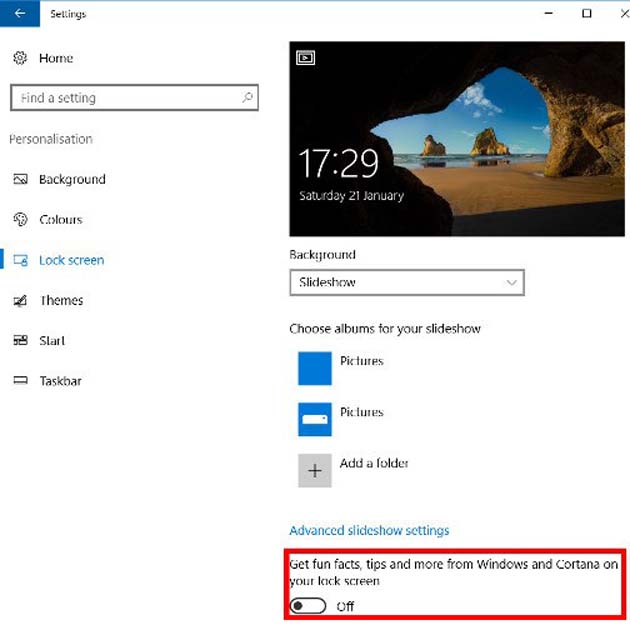
Избавиться от “офисных” уведомлений
Существует не так много плохого в “офисных” приложениях, существующих в Windows 10. Но, как и многие вещи в Windows 10, вы можете получить на вашем пути, скольжение по бокам экрана, когда вы меньше всего этого хотите. Чтобы избавиться от него, нажмите кнопку Пуск, введите команду “Get Office”, потом правой кнопкой “получить офис” и нажмите кнопку «Удалить».
Блокировать рекламу в меню Пуск
В целях поощрения приложения магазина Windows, Microsoft по умолчанию бросает предложения для приложений, которые вы можете скачать в живой плитке в меню «Пуск». Это довольно печальное положение дел, когда в меню «Пуск» – аспект Windows 10, которому пользователи были так рады, чтобы увидеть её возвращение после отсутствия в Windows 8 – но, это станет саморекламой доски объявлений для Microsoft, но, по крайней мере, от него можно легко избавиться.
Чтобы избавиться от предложения приложений в меню Пуск, нажмите кнопку Пуск (сказать свое последнее «прощай» этим надоедливым приложениям в живой плитке), затем нажмите кнопку “Настройки «- > » Пуск” и выберите опцию “иногда показывать рекомендации в меню Пуск.”
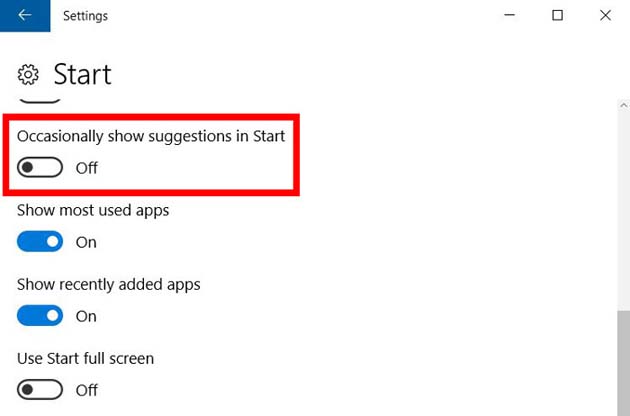
Удалить след Вашего рекламного идентификатора
Мы переезжаем на территорию частной жизни здесь, но тут ещё много проблем между этим и рекламой, поэтому я беру на себя смелость сделать это. Майкрософт отслеживает ваши передвижения через приложения Windows и веб-браузер на вашем ПК. Чтобы отключить идентификатор рекламы, чтобы Microsoft не могла отслеживать вас через приложения для Windows, зайдите в “Настройки -> конфиденциальность -> Общие,” выключите ползунок “разрешить приложениям использовать мой идентификатор для получателя рекламы”.
Чтобы избавиться от отслеживания в браузере целевой рекламы, перейдите на эту страницу на веб-сайте Microsoft, прокрутите вниз, и поверните слайдер для “Персонализированной рекламы в этом браузере.”
Заключение
Глядя на всю вышеизложенную информацию, она рисует довольно мрачную картину о направлении Windows 10, в котором кажется эта ОС движется. Несмотря на жалобы от пользователей, компания Microsoft не показала никаких признаков удаления функций некоторых из её наиболее инвазивных объявлений и добавила их в, как мы видели в персональный ассистент.
Что беспокоит в последнем обновлении является то, что нет никакого способа, чтобы выключить рекламу, в то время как большинство прежних функций могут быть отключены. По крайней мере, учитывая негативную реакцию на торгового помощника, мы знаем, что люди не стоят на месте и желают удалить такие вещи, и мы будем драться каждый раз, когда Microsoft пытается шалить.
Читайте также

Последние

Отзывы о компании vps-хостинга Serv-tech

Какие аксессуары нужны для экшн-камеры GoPro

7 тенденций веб-дизайна на 2023 год

Обзор камеры iPhone 14 Pro: маленький шаг, огромный скачок







